
Aproveche estas técnicas para recuperar sin esfuerzo notas eliminadas en su iPhone 15, 15 Plus, 15 Pro y Pro Max si es un usuario de las notas de iPhone.
¿Notas eliminadas accidentalmente en el iPhone 15? Aquí está cómo recuperarse:
- Para recuperar notas en el iPhone 15 dentro de los 30 días posteriores a la eliminación, consulte la carpeta eliminada recientemente en la aplicación Notes. Para las notas almacenadas en iCloud, visite iCloud.com para recuperarlas.
- En caso de que sus notas se eliminen permanentemente, una forma rápida de restaurar las notas del iPhone es recuperarlas de los servicios de cuentas de correo electrónico o de una copia de seguridad anterior de iCloud o iTunes.
- Si se pierden notas en su iPhone, emplee la recuperación de datos del iPhone para un escaneo exhaustivo para encontrar y recuperar las notas eliminadas del almacenamiento del iPhone 15 en simples clics.
Las notas de iPhone son invaluables para capturar detalles importantes, pero la eliminación accidental ocurre de vez en cuando. Afortunadamente, Apple ofrece la opción de recuperar notas eliminadas en un iPhone 15 dentro de los 30 días a partir de su carpeta recientemente eliminada. Y si ha sido más largo que eso, todavía hay formas de obtener notas eliminadas en el iPhone 15.
Esta publicación proporciona una guía detallada sobre cómo recuperar notas en el iPhone 15. Puede restaurar las notas del iPhone a través de la aplicación Notes, desde una copia de seguridad o usar una cuenta de correo electrónico. Escanear el almacenamiento interno del dispositivo puede ser otra opción efectiva para recuperar notas eliminadas en un iPhone 15.
Entonces, ya sea que las notas se almacenen en su iPhone, en la nube o con los servicios de correo electrónico, explore las soluciones para recuperar las notas eliminadas en el iPhone 15, 15 Pro, 15 Pro Max o 15 más:
Dónde encontrar notas eliminadas en el iPhone 15
Eliminar accidentalmente las notas de iPhone puede ser angustiante si no tiene idea de dónde encontrarlas en su dispositivo. Cuando se elimina una nota en un iPhone 15, se mueve a la carpeta recientemente eliminada. A partir de ahí, puede recuperar fácilmente notas eliminadas en el iPhone 15 en los próximos 30 hasta 40 días.
Una vez que expire el período, las notas se eliminarán permanentemente. Pero afortunadamente, aún pueden residir en el almacenamiento interno del dispositivo (como se explica en Opción 2), copias de seguridad, los servicios en la nube o correo electrónico, lo que permite la recuperación potencial de notas eliminadas permanentemente en la serie iPhone 15.
Cómo recuperar notas eliminadas en el iPhone 15 sin copia de seguridad
Opción 1. Recupere las notas eliminadas recientemente en el iPhone 15 dentro de la aplicación Notes
Las notas de iPhone mantienen sus eventos diarios y detalles importantes. Si elimina accidentalmente una nota en su iPhone 15 localmente, no temas, comience revisando la carpeta recientemente eliminada dentro de la aplicación Notes. Aquí le mostramos cómo recuperar notas eliminadas en el iPhone 15 dentro de los 30 días de eliminación inesperada:
1. Toca el Notas Aplicación en el iPhone 15 para abrirlo.
2. Toca la arroz
3. Desde la lista de carpetas, elija Recientemente eliminado carpeta para encontrar todas las notas eliminadas recientemente.
CONSEJO: Si la carpeta recientemente eliminada es invisible, significa que no tiene notas eliminadas en los últimos 30 días, por lo que no hay nada para la recuperación.
4. Toque Editar y seleccione las notas del iPhone que desea recuperar. Puede usar la barra de búsqueda o desplazarse hacia abajo para encontrar notas específicas.
5. Toque Mover en la parte inferior para elegir una carpeta de destino para mover todas las notas recuperadas.
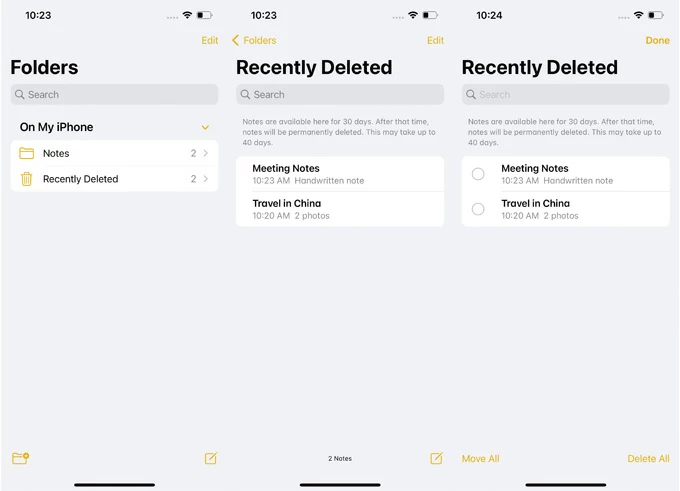
Esto solo se aplica a las notas de iPhone eliminadas en el último mes. Si sus notas desaparecen de iPhone repentinamente, puede actualizar la última versión de iOS o reinstalar la aplicación de notas para solucionar problemas.
Opción 2. Recupere las notas eliminadas permanentemente en el iPhone 15 sin copia de seguridad: escanee el almacenamiento interno
Ya sea que haya eliminado accidental o permanentemente sus notas, existe una solución conveniente y rápida para recuperar las notas del iPhone 15 mediante el uso de la recuperación de datos del iPhone, especialmente cuando no puede encontrar notas eliminadas en la carpeta recientemente eliminada o iCloud y no tiene copias de seguridad.
Si sus notas se almacenan en su iPhone 15 y se eliminan, simplemente ejecute esta herramienta y conecte su iPhone para realizar un escaneo profundo de su almacenamiento interno. Este proceso detectará y ubicará todas las notas recuperables en su iPhone 15, lo que le permitirá obtener una vista previa y recuperar las notas del iPhone eliminadas selectivamente sin la necesidad de restaurar todo el dispositivo o borrar los datos existentes.
Compatible con todos los modelos de iPhone 15 y las últimas versiones de iOS como iOS 15/16/17, aquí le mostramos cómo recuperar notas eliminadas en iPhone sin copia de seguridad o iCloud:
Paso 1: Iniciar la recuperación de datos de iPhone y elegir Recuperarse del dispositivo iOS.

Paso 2: Conecte el iPhone 15 y haga clic Escaneo de inicio.

Paso 3: Seleccionar Notas Desde la lista de la izquierda para obtener una vista previa de todas las notas eliminadas recuperables.
Paso 4: Elija notas específicas para iPhone y haga clic en el Recuperar botón para recuperarlos.
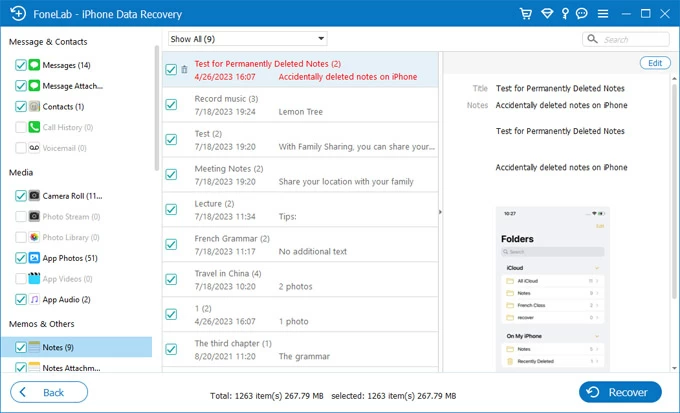
Establezca una carpeta de salida para guardar las notas recuperadas directamente en su computadora como archivos CSV / HTML. También funciona si desea recuperar fotos, mensajes, iMessages, contactos u otros archivos eliminados de iPhone.

Cómo recuperar notas en el iPhone 15 de iCloud
Opción 3. Recupere las notas de iPhone eliminadas de iCloud.com
Cuando almacena notas del iPhone 15 en iCloud, las notas eliminadas se mueven a la carpeta eliminada recientemente en las notas en iCloud.com, y desaparecen de todos sus dispositivos conectados a la misma ID de Apple. Pero recuerde, las notas eliminadas solo están disponibles en la carpeta de iCloud recientemente eliminada por hasta 30 días. Después de eso, se eliminarán automáticamente y permanentemente.
Antes de la eliminación permanente, tiene la oportunidad de ver y recuperar notas recientemente eliminadas en el iPhone 15 de la carpeta recientemente eliminada en iCloud.com. Aquí está como:
1. Visitar iCloud.com e inicie sesión con la misma ID de Apple y contraseña utilizadas en su iPhone 15.
2. Seleccione el Notas icono y verificación Recientemente eliminado Desde la lista de carpetas de la izquierda.
CONSEJO: Si la carpeta recientemente eliminada no está allí, haga clic en la flecha posterior en la esquina superior izquierda de la pantalla de iCloud Notes para mostrar todas las carpetas.
3. Seleccione cualquier nota que desee, luego haga clic en el Recuperar botón en la barra de herramientas. Alternativamente, arrastre las notas desde la carpeta eliminada recientemente y envíelas directamente a una nueva carpeta que acaba de crear.
4. Las notas recuperadas vuelven a la carpeta de notas en su iPhone 15 en muy poco tiempo. Luego puede editar o compartir las notas de iPhone recuperadas como desee.
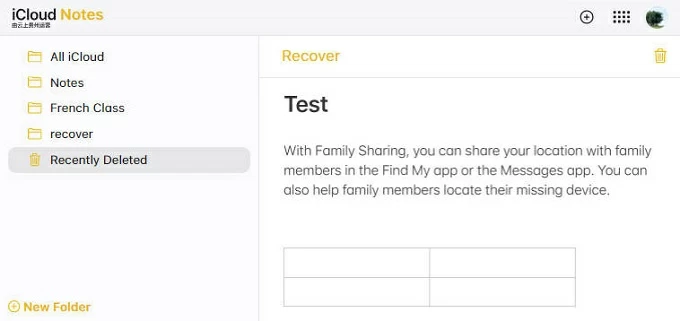
Importante: Deshabilitar la función de Notas iCloud en su dispositivo evitará la recuperación de notas eliminadas de su iPhone 15 a través de iCloud.
Cómo obtener las notas eliminadas en el iPhone 15 a través de la configuración de la cuenta
Opción 4. Recupere las notas de iPhone a través de cuentas de correo electrónico
Si sincroniza sus notas de iPhone 15 con cuentas de correo electrónico de terceros como Gmail o Yahoo, existe la posibilidad de que mantengan sus notas de iPhone eliminadas en la carpeta de basura o contenedor durante aproximadamente 30 días. Si ha cambiado la configuración de notas, siga estos pasos para obtener notas eliminadas a su iPhone 15 sin iCloud en toques simples:
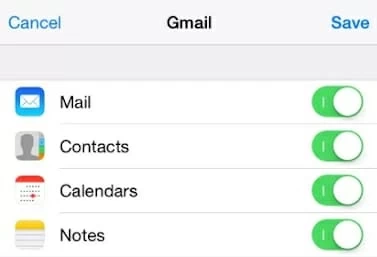
Importante: Repita el proceso si tiene varias cuentas de correo electrónico. Si recupera una nota de iPhone de la carpeta de basura, no aparecerá directamente en la aplicación Notes; Es posible que deba copiar y pegar la nota en una nueva.
Opción 5. Vuelve notas eliminadas en el iPhone 15 a través de las notas de iCloud
En caso de que las notas eliminadas no se encuentren en la carpeta eliminada recientemente o en iCloud, intente deshabilitar y habilitar la opción de notas iCloud en la configuración para recuperar las notas desaparecidas en el iPhone 15 sin copia de seguridad:
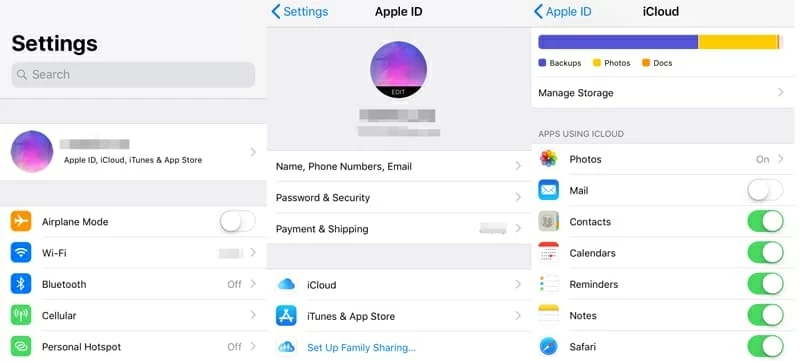
Cómo recuperar notas eliminadas en el iPhone 15 de las copias de seguridad
Ya sea que las notas de su iPhone se eliminaran accidentalmente o se eliminaran permanentemente, un método común para recuperarlas en su iPhone 15 es restaurar desde una copia de seguridad anterior que contiene las notas importantes que desea recuperar.
Opción 6. Recupere las notas del iPhone eliminadas de la copia de seguridad de iCloud
Restaurar una copia de seguridad de iCloud en su iPhone es un método rápido para recuperar sus notas eliminadas; Sin embargo, este proceso borrará todos los datos actuales y restablecerá su iPhone 15 a la configuración de fábrica. Asegúrese de tener una copia de seguridad reciente antes de continuar. Así es como puede recuperar notas eliminadas en su iPhone 15 de una copia de seguridad de iCloud:
Paso 1. Borre el iPhone 15 yendo a Ajustes > General > Transferir o restablecer.
Paso 2. Toque Borrar todo el contenido y la configuración > Continuar Para eliminar todo.

Paso 3. Visite la configuración del iPhone hasta que vea el Transfiera sus aplicaciones y datos pantalla.
Paso 4. Seleccione Desde iCloud Backup e inicie sesión con su ID de Apple.
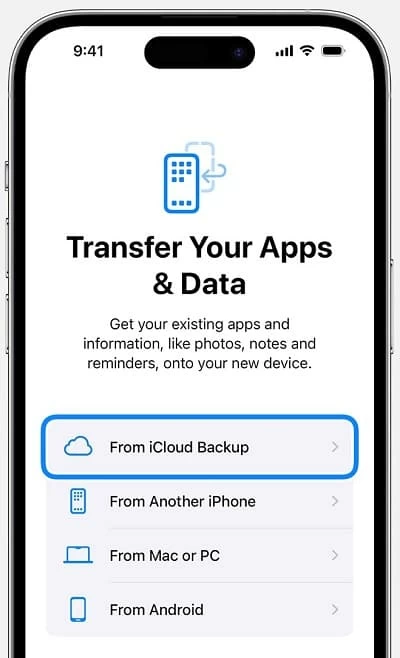
Paso 5. Elija la copia de seguridad que incluya las notas eliminadas que desea recuperar.
Una vez hecho esto, traerá las notas eliminadas nuevamente a su iPhone 15.
Opción 7. Restaurar notas eliminadas desde la copia de seguridad de iTunes
Si tiene una copia de seguridad de iTunes que contiene sus notas de iPhone perdidas, intente restaurar su iPhone 15 desde la copia de seguridad de iTunes para recuperar sus notas eliminadas. Similar a la copia de seguridad de iCloud, esto sobrescribirá todos los datos existentes en su iPhone. Es recomendable crear una copia de seguridad de su contenido importante antes de continuar con la recuperación de notas en el iPhone 15:
Todas las notas almacenadas en esa copia de seguridad se restaurarán en su iPhone 15. Un enfoque más flexible para restaurar solo las notas desde una copia de seguridad de iTunes, sin restaurar todo el dispositivo, es usar la recuperación de datos del iPhone. Le permite extraer y obtener una vista previa de una copia de seguridad de iTunes, y recuperar notas específicas para iPhone sin pérdida de datos.

Preguntas frecuentes
1. ¿Cómo encontrar mis notas recientemente eliminadas en mi iPhone 15?
More reading: Cómo recuperar notas eliminadas en iPhone sin respaldo: 3 opciones
En los últimos modelos de iPhone y versiones de iOS, puede encontrar notas eliminadas en la carpeta recientemente eliminada dentro de la aplicación Notes en su iPhone 15. Almacenar las notas de iPhone en iCloud le permite encontrar notas eliminadas recientemente en iCloud.com también.
2. ¿Por qué no hay una carpeta eliminada recientemente en mi iPhone?
Asegúrese de estar en la pantalla de la lista de carpetas dentro de la aplicación Notes; Si no, toque la flecha trasera en la esquina superior izquierda para ver todas las carpetas de notas. Tenga en cuenta que la carpeta recientemente eliminada no se mostrará si no hay deleciones en los últimos 30 a 40 días.
3. ¿Es posible recuperar notas eliminadas permanentemente en mi iPhone?
Ciertamente. Puede utilizar el software de escaneo de almacenamiento de iPhone, como Transferencia de datos de iPhonepara escanear un almacenamiento profundo y recuperar notas eliminadas permanentemente, o restaurar una copia de seguridad anterior de iCloud o iTunes a su dispositivo.
4. Perdí todas las notas después de la actualización de iOS 16. ¿Puedo recuperar notas desaparecidas en mi iPhone?
Si sus notas desaparecen después de una actualización del sistema operativo, intente la recuperación del sistema iOS para resolver los problemas del sistema. Además, considere actualizar la última versión de iOS o reinstalar la aplicación Notes para una solución potencial.
Artículos relacionados
Cómo fingir la ubicación en el iPhone
Cómo restaurar los contactos de iPhone desde la copia de seguridad
Recuperar las fotos de iPhone eliminadas permanentemente sin copia de seguridad
Cómo recuperar iMessages del iPhone 14 – Todos los iOS compatibles
